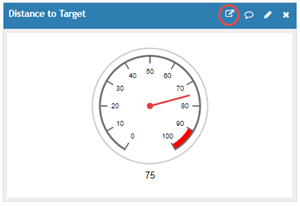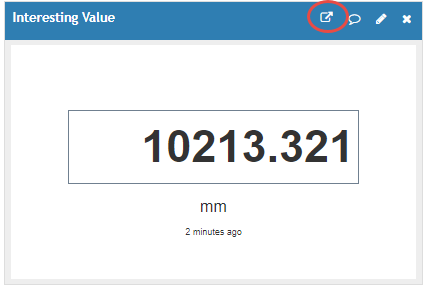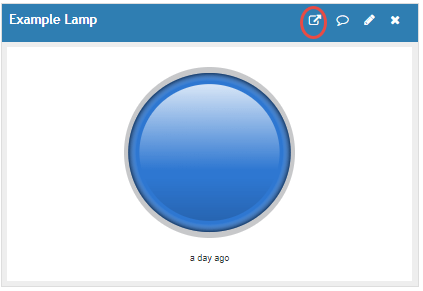通道显示小部件
在私有和公共通道视图上显示自定义可视化。小部件为您的通道提供了可配置的改进,而无需编写代码。
场价值计
现场值计在模拟显示器上显示现场的当前值。指针位置指示量规设置所决定的量程上的当前值。您可以添加颜色编码区域来区分规格位置。在通道的私有视图中创建的小部件是私有的。您可以在通道的公共视图上生成公共小部件。

创建一个表
选择渠道>我的频道,并选择频道的私人或公共视图。在通道的私有视图上生成的小部件是私有的。在公共视图上生成的小部件是公共的。
点击添加小部件.

选择计小部件,并设置仪表选项。
计的选择
的名字:名称显示在标题栏为您的测量可视化。
场:选择用于确定测量值的字段。此列表中只显示已启用的字段。属性中的字段可以启用频道设置.
最小值:指定最小测量值为整数。
马克斯:最大规格值为整数。
显示值:选中此框以显示仪表上的数字字段值。
单位:指定在量规下方以标签形式显示的单位。
刻度间隔:指定量规上刻度线之间的距离,为整数值。为了确保可读性,最大刻度数为32。
更新间隔:指定仪表小部件以秒为单位的值,以读取字段值并更新显示。
范围:为仪表上的范围添加自定义颜色。输入范围的最大值和最小值,然后选择颜色。使用“+”图标添加更多彩色范围。范围可以重叠,但较低的范围覆盖了前面的范围。
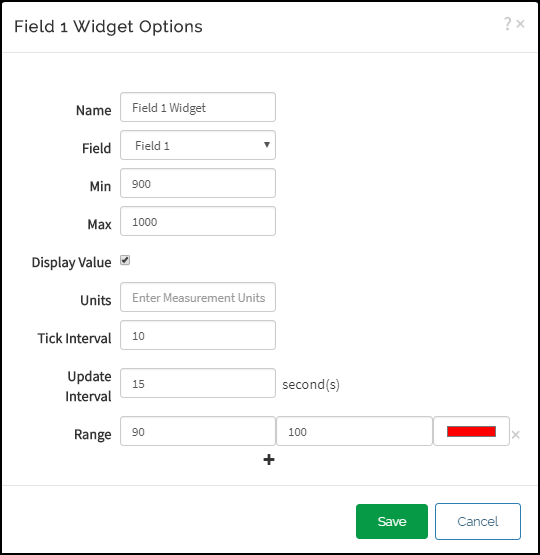
分享一个小部件
您可以共享在页面的公共视图中创建的小部件。
让你的频道公开。使用分享TAB与每个人分享频道。然后将URL共享给你的公共视图;它有这里显示的形式。
https://thingspeak.com/channels/ <您的频道ID >
分享您的频道的私人视图。使用分享选项卡与特定的用户电子邮件共享频道。选择仅使用以下用户共享通道视图
共享在您的频道的公共视图上创建的小部件的URL。
选择渠道>我的频道,并选择公众的视野你的频道。

点击添加小部件并调整窗口小部件选项。
单击小部件框架顶部的弹出图标。
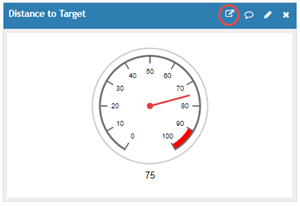
您的浏览器将在一个新窗口中打开该小部件。从地址栏复制URL。URL有这里显示的表单。您可以与任何想要查看您的公共标尺的人共享URL。
https://www.thingspeak.com/channels/ < channelID > / widget / < widgetID >
数字显示小部件
数字显示窗口小部件显示了频道视图上的字段的当前值。您可以显示数值的整数或十进制表示。在频道的私有视图中生成的小部件是私有的。
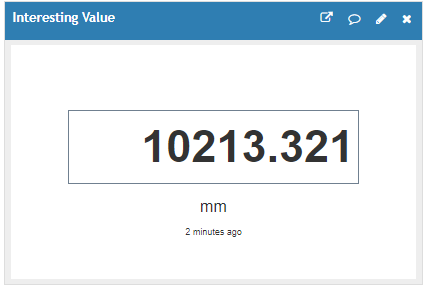
创建一个数字显示
选择渠道>我的频道,并选择频道的私人或公共视图。在通道的私有视图上生成的小部件是私有的。在公共视图上生成的小部件是公共的。
点击添加小部件.

选择数字显示小部件,然后设置显示选项。
数字显示选项
的名字:名称显示在数字显示小部件的标题栏上。
场:选择用于确定数字显示值的通道字段。此列表中只显示已启用的字段。属性中的字段可以启用频道设置.
更新间隔:指定仪表小部件以秒为单位的值,以读取字段值并更新显示。
单位:指定要显示为数字显示值以下标签的单位。
数据类型:选择数字显示的格式。如果你选择小数,您还可以选择从一到五个小数点显示。
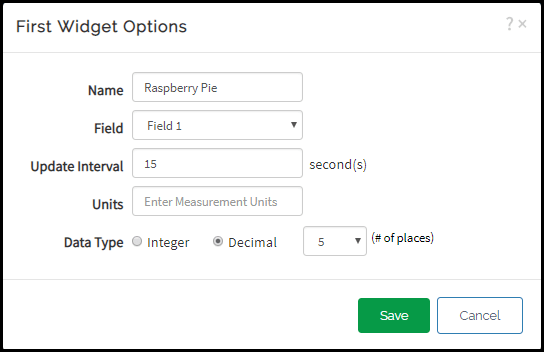
分享数字显示
您可以共享在页面的公共视图中创建的小部件。
让你的频道公开。使用分享TAB与每个人分享频道。然后将URL共享给你的公共视图;它有这里显示的形式。
https://thingspeak.com/channels/ <您的频道ID >
分享您的频道的私人视图。使用分享选项卡与特定的用户电子邮件共享频道。选择仅使用以下用户共享通道视图
共享在您的频道的公共视图上创建的小部件的URL。
选择渠道>我的频道,并选择公众的视野你的频道。

点击添加小部件并调整窗口小部件选项。
单击小部件框架顶部的弹出图标。
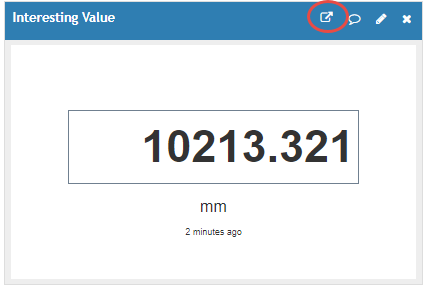
您的浏览器将在一个新窗口中打开该小部件。从地址栏复制URL。URL有这里显示的表单。您可以与任何想要查看您的公共标尺的人共享URL。
https://www.thingspeak.com/channels/ < channelID > / widget / < widgetID >
灯指示灯
灯指示灯在通道视图上显示字段值的二进制表示。这个小部件将字段值与设置的阈值进行比较,以确定灯的状态。在通道的私有视图中创建的小部件是私有的。您可以在通道的公共视图上生成公共小部件。左图显示的是一个灯亮状态的指示灯。右图显示关闭状态。

创建灯指示灯
选择渠道>我的频道,并选择频道的私人或公共视图。在通道的私有视图上生成的小部件是私有的。在公共视图上生成的小部件是公共的。
点击添加小部件.

选择灯指示灯小部件,并设置选项。
灯指示灯选项
的名字:名称显示在灯泡指示灯小部件的标题栏上。
条件:首先选择要使用的字段,然后设置导致灯泡小部件状态更改的条件。最后,输入用于触发灯状态变化的值。
更新间隔:指定一个以秒为单位的整数值,让lamp Indicator小部件读取字段值并更新显示。最小值是15秒。
颜色:设置灯指示灯的颜色。

分享灯泡指示灯小部件
有三种分享小部件的方法。
让你的频道公开。使用分享TAB与每个人分享频道。然后将URL共享给你的公共视图;它有这里显示的形式。
https://thingspeak.com/channels/ <您的频道ID >
分享您的频道的私人视图。使用分享选项卡与特定的用户电子邮件共享频道。选择仅使用以下用户共享通道视图
共享在您的频道的公共视图上创建的小部件的URL。
选择渠道>我的频道,并选择公众的视野你的频道。

点击添加小部件并调整窗口小部件选项。
单击小部件框架顶部的弹出图标。
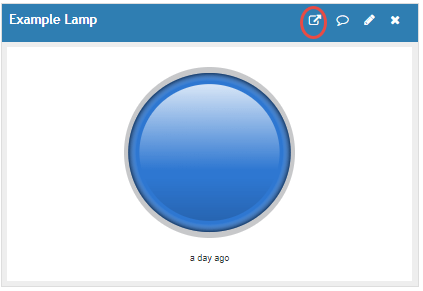
您的浏览器将在一个新窗口中打开该小部件。从地址栏复制URL。URL有这里显示的表单。您可以与任何想要查看您的公共灯指示灯小部件的人共享URL。
https://www.thingspeak.com/channels/ < channelID > / widget / < widgetID >